
In alto a destra di ogni finestra di Windows '95/'98, vi sono tre simbolini molto importanti. Essi sono: un trattino, un quadratino, una X.
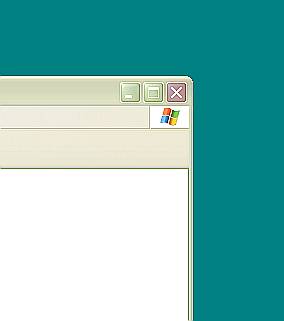
1-La X serve a chiudere la finestra. E' una cosa molto facile ed intuitiva. Basta cliccarvi sopra ed ecco che la finestra sparisce.
Nota: A volte però molti principianti vengono messi in difficoltà
dal fatto che vi sono due serie di questi simbolini, uno in alto e uno
un po' più in basso. (E' il caso esemplificato in figura)
In realtà la situazione è molto semplice: vi è una
finestra aperta dentro un'altra finestra.
Ad esempio, la finestra più esterna è quella del programma
WORD, quella più interna è quella del documento su cui si
sta lavorando. Cliccando sulla X di Word (finestra esterna) si chiude il
programma e il suo contenuto. Cliccando sulla finestra del documento (la
più interna) il documento di testo a cui si sta lavorando viene
chiuso, ma il programma resta aperto.
2-il quadratino serve a portare la finestra a tutto schermo. Quando la finestra è a tutto schermo occupa tutto lo schermo e basta. Cliccando una seconda volta la finestra passa a occupare solo una parte dello schermo. In questa condizione può essere dimensionata come detto sopra. Se è a tutto schermo evidentemente non può essere né dimensionata né spostata!
3-il trattino ha una funzione utilissima. Se si preme qui la finestra non viene chiusa, ma viene "minimizzata". In altre parole, tutto quanto (programma e/o documento, immagini, ecc.) restano in animazione sospesa , e potremmo dire che il tutto viene ridotto a una icona piccola piccola che appare sulla barra delle applicazioni, ovvero nella parte più bassa dello schermo. Cliccando su questa icona il programma viene ripristinato. In pratica, quando volete passare da un'applicazione all'altra, potete semplicemente cliccare su questa barra delle applicazioni.
Esempio: immaginiamo che abbiate aperto word e che volgiate inserire un'immagine. Vi rendete conto che questa immagine è troppo brutta, e volete elaborarla con Photoshop. Andate su AVVIO, poi su PROGRAMMI e poi su PHOTOSHOP (se l'avete installato). Elaborate l'immagine e poi volete vedere se va bene. MINIMIZZATE Photoshop (con il trattino in alto a destra) e provate a inserirla in Word. Se va bene va bene, se non va bene potete "richiamare" istantaneamente Photoshop che è in animazione sospesa, cliccando sulla sua icona presente sulla barra degli strumenti presso il bordo inferiore dello schermo. Ora potete proseguire con l'elaborazione dell'immagine…
| .. | . |
| vai alla:
nota 1 nota 2 nota 3 nota 4 nota 5 nota 6 nota 7 |
nota 8
nota 9 nota 10 nota 11 nota 12 nota 13 nota 14 nota 15 |
